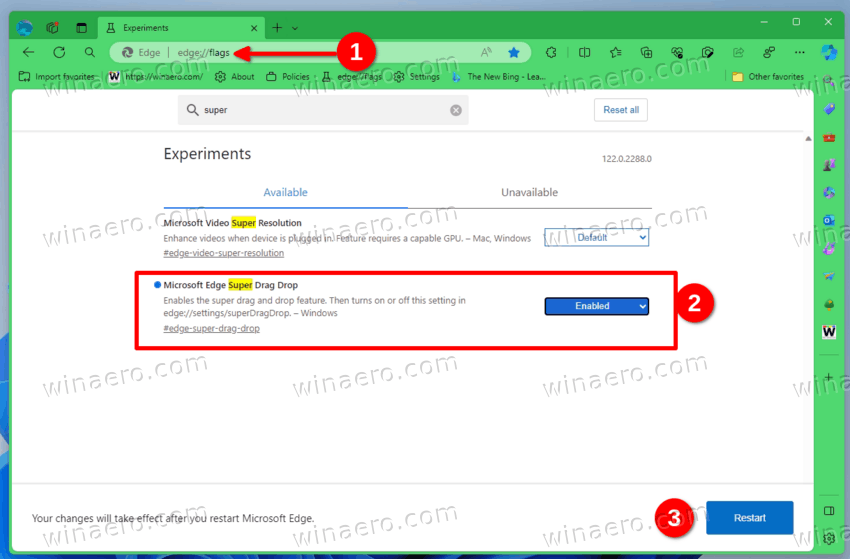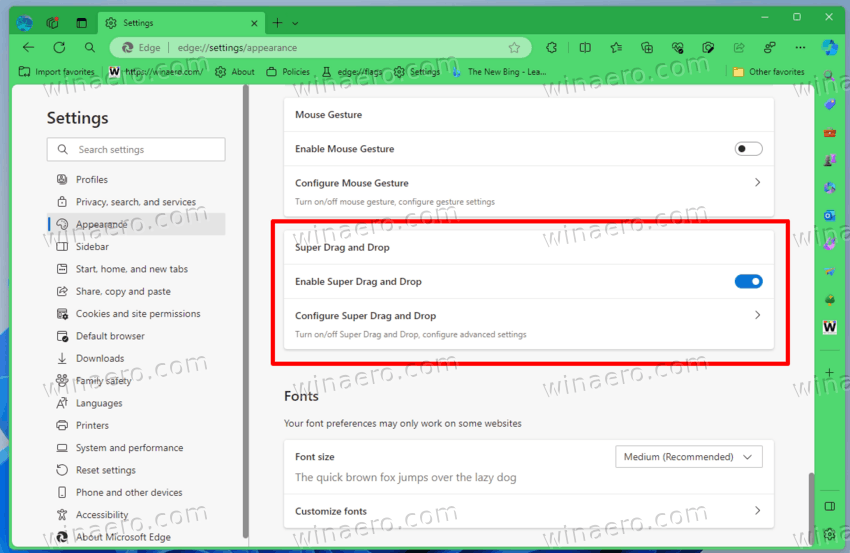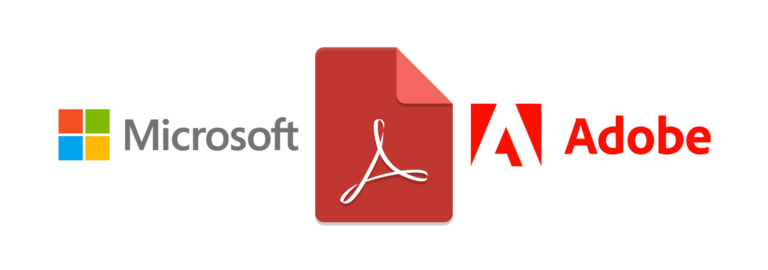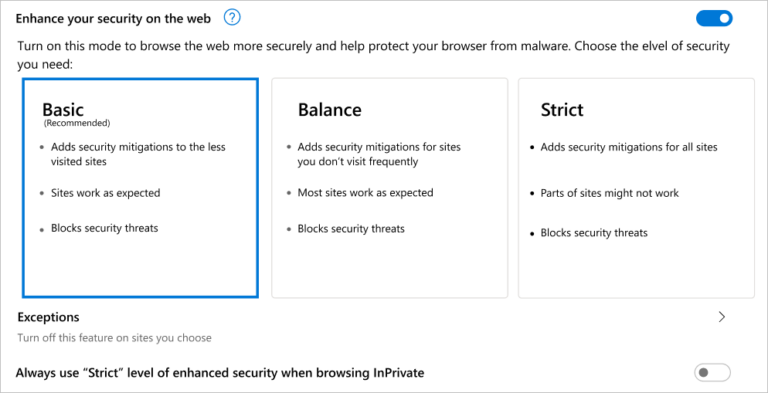Super Drag Drop в Edge позволяет быстрее открывать ссылки в новой вкладке
Теперь вы можете включить функцию Super Drag Drop в Microsoft Edge, чтобы вы могли открывать любую ссылку на новой вкладке, перетаскивая ее в сторону. Это работает не только для ссылок, но и для выделения текста. Последний заставит Edge искать текст на новой вкладке. И это также работает для изображений.
По умолчанию Edge уже предлагает вам несколько способов открыть ссылку в новой вкладке. Вы можете щелкнуть ссылку правой кнопкой мыши и выбрать соответствующий пункт контекстного меню. Или вы можете нажать и удерживать клавишу Ctrl и щелкнуть ссылку. Аналогичным образом вы можете выделить текст, щелкнуть его правой кнопкой мыши и выполнить поиск.
Но Microsoft экспериментирует с дополнительным методом, который может оказаться удобным для некоторых пользователей. Будет достаточно перетащить ссылку, текст или изображение в сторону от исходного местоположения веб-страницы. Как только вы отпустите его, он откроется в новой вкладке.
Эта функция уже доступна в последней версии Edge Canary. Убедитесь, что он у вас установлен, если вы хотите протестировать его самостоятельно.
Теперь, чтобы включить Super Drag Drop в браузере Edge, сделайте следующее.
Включить Super Drag Drop в Microsoft Edge
- Откройте новую вкладку в браузере Edge.
- Введите Edge://flags в адресной строке и нажмите Enter.
- Найдите опцию под названием “Microsoft Edge Super Drag Drop«. Вы можете ввести его название в поле поиска.
- Наконец, выбрано Включено из раскрывающегося списка рядом с надписью “Microsoft Edge Super Drag Drop“имя опции.

- Перезапустите браузер при появлении запроса.
- Теперь откройте настройки браузера и включите новую функцию на Настройки > Внешний вид > Суперперетаскивание страница (edge://settings/superDragDrop).

Вы сделали! Теперь перетащите ссылку на любой странице в другое место и отпустите ее. Теперь он будет открыт в новой вкладке в фоновом режиме.
В настройках вы также можете сделать так, чтобы ссылки открывались на вкладке переднего плана, а не на фоновой вкладке.
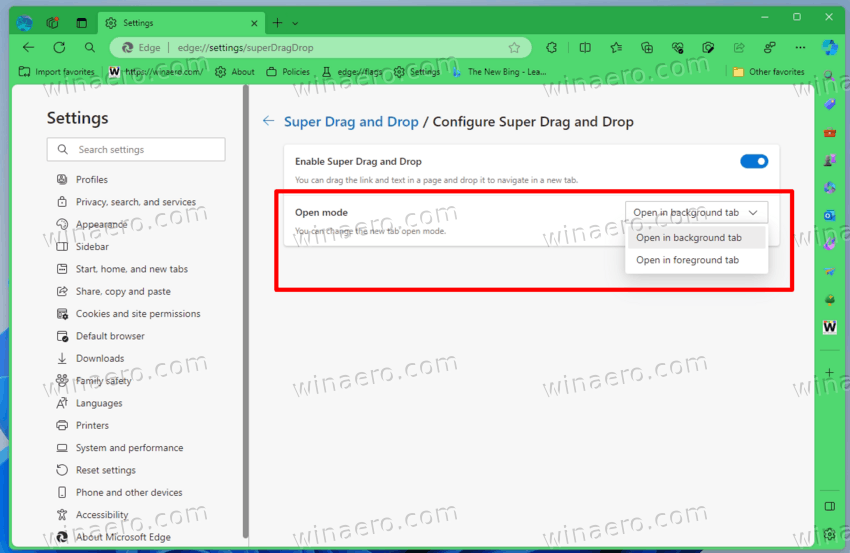
Обновленное поведение перетаскивания содержимого страницы может помочь спешащим пользователям. Это экономит клики, поскольку открытие новой вкладки таким образом является прямым действием.
Но это не единственное, что вы можете проверить в Edge. Совсем недавно Microsoft добавила возможность оставлять браузер открытым при закрытии последней вкладки. Это также вариант, которого некоторые из нас ждали годами.
Благодаря сообщество.
Если вам понравилась эта статья, поделитесь ею, используя кнопки ниже. Это не потребует от вас многого, но поможет нам расти. Спасибо за вашу поддержку!